目录大纲
在数字化办公场景中,WPS 账号往往关联着大量敏感文件(如公司合同、个人简历、财务报表),一旦账号被非法登录,可能导致文件泄露、篡改甚至丢失。及时查看账号登录记录,能快速发现异常登录行为(如陌生设备登录、异地登录),为账号安全筑起第一道防线。无论是个人用户排查账号风险,还是企业管理员监控团队账号使用情况,掌握查看登录记录的方法都至关重要。本文将详解 4 种适配不同设备的 WPS 账号登录记录查看方法,从基础操作到安全预警全覆盖,帮你全面掌控账号登录动态。
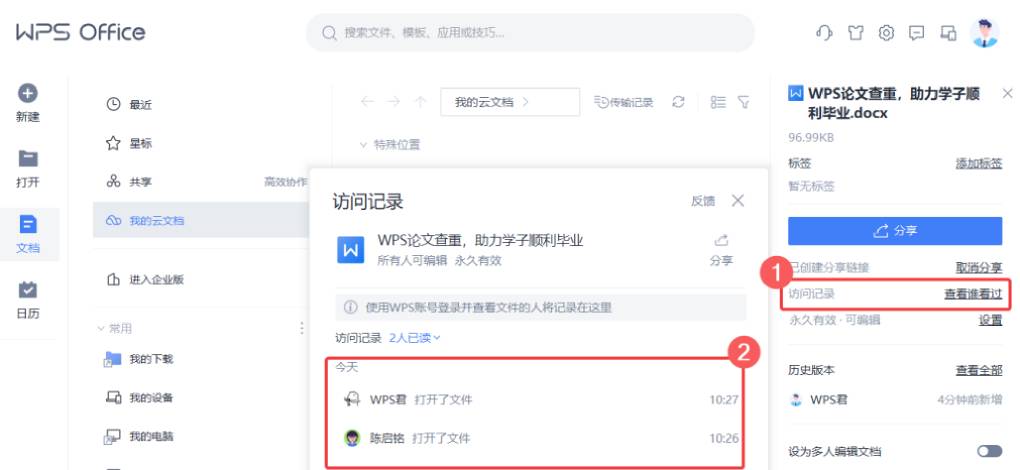
一、PC 端 WPS:直接查看登录记录,快速定位近期动态
PC 端是多数用户使用 WPS 的主要场景,通过 WPS 客户端内置功能,可直接查看近期登录记录,包括登录时间、设备类型、登录地点等关键信息,适合日常高频次自查账号安全(如每天上班后快速确认账号是否有异常登录)。
操作步骤(以 Windows 系统 WPS 2024 为例)
- 进入账号中心:打开 WPS Office 客户端,点击右上角的头像图标(若未登录,需先输入账号密码完成登录),在弹出的下拉菜单中选择「账号中心」,进入账号管理页面。
- 找到安全设置模块:在账号中心左侧导航栏中,点击「安全设置」选项(通常带有盾牌图标,易识别),右侧页面会显示与账号安全相关的设置项,包括「登录记录」「密码修改」「绑定手机」等。
- 查看详细登录记录:
- 在「安全设置」页面中,找到「登录记录」板块,点击「查看更多」,系统会加载并显示近 30 天的登录记录列表;
- 记录列表包含 5 项核心信息:「登录时间」(精确到分钟,便于追溯)、「设备名称」(如 “Lenovo 小新 Pro16”“MacBook Pro”)、「设备类型」(区分 “Windows”“macOS”“Android”“iOS”)、「登录地点」(显示城市级别位置,如 “北京 - 朝阳区”)、「登录状态」(标注 “正常” 或 “异常”,异常登录会用红色字体提醒)。
- 筛选与导出记录(进阶操作):
- 若需查找特定时间段的记录,点击列表顶部的「时间筛选」,选择 “近 7 天”“近 15 天” 或自定义时间范围;
- 若需留存记录用于后续核查(如企业管理员统计团队账号登录情况),点击「导出记录」按钮,选择 “Excel” 或 “CSV” 格式,文件会自动保存到电脑默认下载路径。
优势与注意事项
- 优势:操作路径短,无需跳转外部平台,记录信息详细,支持筛选与导出,满足日常自查与管理需求;
- 注意:PC 端仅显示近 30 天登录记录,若需查看更早记录,需通过网页端操作(下文会介绍);若发现陌生设备登录,需立即点击记录右侧的「强制下线」,并修改账号密码。
二、移动端 WPS:随时随地查记录,实时监控账号安全
移动端 WPS 方便用户在外出、通勤等场景下处理文件,同时也支持查看账号登录记录,适合用户随时随地监控账号动态,及时发现异常登录(如在外地出差时,突然收到陌生登录提醒,可立即通过手机核查)。
操作步骤(以 Android 系统为例,iOS 操作类似)
- 打开 WPS 移动端并进入设置:点击手机桌面的 WPS Office 图标,进入 APP 首页后,点击右下角「我的」图标,在个人中心页面中,找到并点击「设置」(齿轮图标)。
- 进入账号安全页面:在设置页面中,选择「账号与安全」选项,该选项会显示当前登录账号的基本信息(如账号昵称、绑定手机),以及安全相关功能入口。
- 查看登录记录:
- 在「账号与安全」页面中,点击「登录记录」选项,系统会自动加载近 15 天的登录记录(移动端默认显示时间范围短于 PC 端,需注意);
- 点击某一条记录,可查看更详细的信息,包括「IP 地址」(部分场景下显示,便于技术人员追踪网络来源)、「登录方式」(区分 “密码登录”“验证码登录”“第三方授权登录”,如微信、QQ 授权)。
- 设置登录提醒(安全增强操作):
- 为避免错过异常登录,在「账号与安全」页面中,开启「登录提醒」功能,选择 “短信提醒” 或 “APP 推送提醒”;
- 开启后,当账号在新设备登录或异地登录时,会立即收到提醒消息,点击消息可直接跳转至登录记录页面,快速核查。
优势与设备差异
- 优势:便携性强,支持实时提醒,操作简洁,适合移动场景下的账号监控;
- 设备差异:Android 端支持导出近 15 天登录记录(点击记录列表右上角「...」选择「导出」),iOS 端暂不支持导出功能,需通过网页端补充操作;移动端登录地点显示精度略低于 PC 端,部分场景仅显示城市名称,不显示区县。
三、WPS 网页端:查看历史记录,深度管理账号安全
WPS 网页端是账号管理的核心平台,支持查看更长时间范围的登录记录,同时提供更丰富的安全管理功能,适合需要深度管理账号安全的用户(如企业 IT 管理员、需要长期留存登录记录的个人用户)。
操作步骤
- 登录 WPS 网页端:打开电脑浏览器(推荐 Chrome、Edge),输入 WPS 官网地址,点击右上角「登录」,输入账号密码或通过绑定手机验证码登录。
- 进入账号安全中心:登录后,点击右上角头像,在下拉菜单中选择「账号安全中心」,进入专门的账号安全管理页面(该页面整合了登录记录、安全检测、风险处理等功能)。
- 查看长期登录记录:
- 在账号安全中心左侧导航栏中,点击「登录日志」,系统默认显示近 90 天的登录记录,支持通过「时间范围」筛选 “近 3 个月”“近 6 个月” 或 “自定义”(最长可查看近 1 年记录);
- 与 PC 端、移动端相比,网页端记录增加「登录来源」信息(如 “WPS 客户端”“网页端”“WPS 云文档”),便于区分登录场景,进一步排查异常(如从未使用过网页端,却出现网页端登录记录,需警惕)。
- 风险操作与批量处理:
- 网页端会对登录记录进行智能风险评估,将 “异地登录”“新设备首次登录”“多次登录失败后成功登录” 等行为标记为「高风险」,并在记录旁显示橙色警告图标;
- 若需批量处理异常记录(如发现多个陌生设备登录),勾选对应记录后,点击「批量强制下线」,可一次性让这些设备退出登录;同时点击「安全检测」,系统会自动扫描账号安全漏洞(如密码强度低、未开启二次验证),并提供修复建议。
优势与适用场景
- 优势:支持查看近 1 年历史记录,信息维度更丰富,具备风险标记与批量处理功能,适合深度安全管理;
- 适用场景:企业管理员核查团队账号长期登录情况、个人用户追溯更早的异常登录记录、需要留存完整登录日志用于合规审计(如金融、法律行业用户)。
四、WPS 安全中心(企业版):团队账号统一管理,批量监控登录动态
对于企业用户而言,仅靠个人查看登录记录难以满足团队账号安全管理需求,WPS 企业版的「安全中心」功能,支持管理员统一查看所有团队成员的账号登录记录,批量监控异常行为,适合企业级账号安全管控(如防止员工离职后非法登录企业账号,泄露内部文件)。
操作步骤(企业管理员账号登录)
- 进入企业管理后台:通过 PC 端浏览器登录 WPS 企业管理后台,输入企业管理员账号密码,进入管理首页。
- 打开安全中心模块:在管理后台左侧导航栏中,点击「安全中心」,选择「账号登录监控」选项,进入团队登录记录管理页面。
- 查看团队成员登录记录:
- 在「账号登录监控」页面中,可通过「成员筛选」选择单个成员或部门,查看对应账号的登录记录;也可通过「登录状态」筛选 “正常登录”“异常登录”“强制下线” 状态的记录;
- 记录列表除包含个人账号查看的信息外,额外显示「所属部门」「账号角色」(区分 “普通成员”“子管理员”“超级管理员”),便于管理员快速定位高权限账号的登录动态(高权限账号泄露风险更高,需重点监控)。
- 设置安全策略与预警:
- 管理员可点击「安全策略」,设置登录限制规则,如 “禁止异地登录”“仅允许指定 IP 段登录”“新设备登录需管理员审批”;
- 开启「异常登录预警」功能,当团队账号出现高风险登录行为时,系统会通过短信、邮件同步通知管理员,管理员可在 10 分钟内完成 “强制下线”“冻结账号” 等操作,降低安全风险。
优势与企业级价值
- 优势:支持团队账号批量管理,提供个性化安全策略设置,具备管理员预警机制,满足企业合规与风险管控需求;
- 企业级价值:防止核心员工账号被非法使用导致的商业机密泄露,简化 IT 团队对多账号的安全管理流程,符合《数据安全法》《个人信息保护法》对企业数据安全的管理要求。
五、避坑指南与账号安全防护建议
1. 查看登录记录时常见问题及解决方法
- 问题 1:登录记录显示 “未知设备”“未知地点”?
- 解决:若设备名称显示 “未知”,可能是设备未正确读取名称,可尝试在该设备上重新登录 WPS,系统会自动更新设备信息;若地点显示异常(如实际在上海,记录显示 “广州”),可能是 IP 地址定位偏差,可点击记录右侧「反馈偏差」,帮助系统优化定位精度。
- 问题 2:无法查看登录记录,提示 “权限不足”?
- 解决:个人账号出现该提示,可能是账号登录状态异常,退出账号后重新登录即可;企业成员账号出现该提示,是因管理员未授予 “查看个人登录记录” 权限,需联系企业管理员在后台开启对应权限。
- 问题 3:导出的登录记录缺失部分信息?
- 解决:确保导出时选择 “完整记录” 选项(部分平台默认导出 “简化版”);若仍缺失,检查账号是否有多个身份(如个人账号与企业账号关联),需切换对应账号查看并导出。
2. 发现异常登录后,3 步紧急处理
- 第一步:立即锁定账号 —— 在登录记录页面,点击异常记录右侧「强制下线」,并在 “安全设置” 中开启「账号锁定」(锁定后需通过绑定手机验证码解锁),防止非法用户继续操作;
- 第二步:修改账号密码 —— 选择 “复杂密码”(包含大小写字母、数字、特殊符号,长度不小于 12 位),避免使用与其他平台相同的密码,同时开启「定期密码修改」(建议每 3 个月修改一次);
- 第三步:核查文件安全 —— 进入 WPS 云文档,查看 “最近修改” 记录,确认敏感文件是否被篡改或删除;若发现文件异常,通过 “历史版本” 功能恢复至未被修改状态,并备份关键文件。
3. 日常账号安全防护技巧
- 开启二次验证:在 “账号与安全” 中绑定手机或邮箱,开启「登录二次验证」,每次登录需输入验证码,大幅降低账号被盗风险;
- 管理授权设备:定期在 “安全设置” 中查看「已授权设备」,删除长期不使用的设备(如旧手机、离职时使用的办公电脑);
- 警惕钓鱼链接:避免点击不明来源的 WPS 登录链接(如短信、邮件中的陌生链接),登录 WPS 时直接输入官网地址,防止账号密码被钓鱼网站窃取。
总结
查看 WPS 账号登录记录的核心是根据使用场景与需求选择对应方法:个人日常自查用 PC 端或移动端,便捷高效;需深度管理或查看历史记录用网页端,功能全面;企业团队管控用企业版安全中心,批量可控。同时,不仅要会查看记录,更要掌握异常登录后的处理方法,搭配日常安全防护措施,才能全方位守护账号与文件安全。无论是个人用户保护隐私文件,还是企业用户保障商业机密,定期查看登录记录都应成为常态化操作,让账号安全 “看得见、管得住”。赶紧根据本文方法,检查自己的 WPS 账号登录记录,排查潜在安全风险吧!

